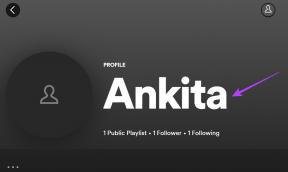8 วิธียอดนิยมในการแก้ไขข้อความ Google ไม่ดาวน์โหลด MMS บน Android
เบ็ดเตล็ด / / April 07, 2023
Google Messages (เดิมคือ Android Messages) เป็นแอปส่งข้อความเริ่มต้นในโทรศัพท์ Android ส่วนใหญ่ มีคุณสมบัติตามปกติทั้งหมดที่คุณคาดหวังจากแอปส่งข้อความ รวมถึงการสนับสนุน MMS (บริการส่งข้อความมัลติมีเดีย) แม้ว่า Google Messages จะทำให้การแลกเปลี่ยนข้อความ MMS บน Android เป็นเรื่องง่าย แต่ประสบการณ์อาจไม่ไร้ปัญหาเสมอไป ในบางครั้ง ข้อผิดพลาด เช่น 'ไม่สามารถดาวน์โหลดไฟล์แนบจากข้อความมัลติมีเดีย' อาจทำให้คุณไม่สามารถดูข้อความ MMS บน Android ได้

แม้ว่าบริการส่งข้อความโต้ตอบแบบทันทีจะได้รับความนิยมเพิ่มขึ้นเมื่อเร็วๆ นี้ แต่หลายคนยังคงใช้ MMS เพื่อแบ่งปันเนื้อหามัลติมีเดีย หาก Google Messages ล้มเหลว เพื่อดาวน์โหลดข้อความ MMS ที่คุณได้รับ ใช้การแก้ไขปัญหาต่อไปนี้เพื่อแก้ไขปัญหา
1. บังคับปิดและเปิดแอปข้อความอีกครั้ง
คุณสามารถดำเนินการได้เสมอด้วยการรีสตาร์ทง่ายๆ หากแอป Google Messages พบปัญหา การบังคับปิดและเปิดแอปควรคืนค่าสถานะปกติ
หากต้องการบังคับปิด Google Messages ให้กดไอคอนแอปค้างไว้แล้วแตะไอคอน 'i' จากเมนูผลลัพธ์ แตะ Force stop ที่มุมล่างขวา


เปิดแอป Messages อีกครั้งเพื่อตรวจสอบว่าคุณสามารถดาวน์โหลด MMS ใน Google Messages ได้หรือไม่
2. เปลี่ยนเป็นข้อมูลมือถือ
หากคุณประสบปัญหาในการดาวน์โหลด MMS ขณะเชื่อมต่อกับ Wi-Fi ให้ลองเปลี่ยนไปใช้ข้อมูลมือถือ การเชื่อมต่อ Wi-Fi ของคุณอาจขาดช่วงหรือผู้ให้บริการอินเทอร์เน็ตของคุณอาจหยุดทำงาน
ปัดลงจากด้านบนของหน้าจอเพื่อเข้าถึงแผงการตั้งค่าด่วน และแตะไอคอน Wi-Fi เพื่อปิด จากนั้นแตะปุ่มข้อมูลมือถือเพื่อเปิดใช้งาน


หลังจากนั้น ตรวจสอบว่าคุณสามารถดาวน์โหลด MMS ได้อีกหรือไม่
3. เปิดใช้งานการใช้ข้อมูลพื้นหลังสำหรับแอพ Messages
Google Messages อาจมีปัญหาในการดาวน์โหลดข้อความ MMS หากคุณกำหนดข้อจำกัดข้อมูลพื้นหลังในแอป ต่อไปนี้เป็นวิธีการเปลี่ยนแปลง
ขั้นตอนที่ 1: กดค้างที่ไอคอนแอป Google Messages แล้วแตะไอคอนข้อมูลจากเมนูที่ปรากฏขึ้น

ขั้นตอนที่ 2: ไปที่ข้อมูลมือถือและเปิดใช้งานการสลับข้าง 'อนุญาตการใช้ข้อมูลพื้นหลัง'


4. เปิดใช้งานตัวเลือก MMS ดาวน์โหลดอัตโนมัติ
Google Messages ไม่สามารถดาวน์โหลดข้อความ MMS โดยอัตโนมัติได้หรือไม่ ซึ่งอาจเกิดขึ้นได้หากคุณปิดใช้งานคุณสมบัติดาวน์โหลด MMS อัตโนมัติโดยไม่ได้ตั้งใจ นี่คือวิธีที่คุณสามารถเปิดใช้งานได้
ขั้นตอนที่ 1: เปิดแอป Google Messages บนโทรศัพท์ของคุณ แตะไอคอนโปรไฟล์ที่มุมบนขวา แล้วเลือกการตั้งค่าข้อความ


ขั้นตอนที่ 2: เลื่อนลงไปแตะขั้นสูง

ขั้นตอนที่ 3: เปิดสวิตช์ข้าง "ดาวน์โหลด MMS อัตโนมัติ"

5. รีเซ็ตการตั้งค่า APN
การตั้งค่า APN (ชื่อจุดเข้าใช้งาน) ที่ไม่ถูกต้องก็เช่นกัน ป้องกันไม่ให้แอปเชื่อมต่อกับอินเทอร์เน็ต และก่อให้เกิดปัญหาดังกล่าว วิธีที่รวดเร็วในการแก้ไขการตั้งค่า APN ที่ไม่ถูกต้องบน Android คือการรีเซ็ต นี่คือขั้นตอนสำหรับสิ่งเดียวกัน
ขั้นตอนที่ 1: เปิดแอปการตั้งค่าบนโทรศัพท์ของคุณและไปที่การเชื่อมต่อ จากนั้นแตะ เครือข่ายมือถือ


ขั้นตอนที่ 2: แตะที่ชื่อจุดเข้าใช้งาน

ขั้นตอนที่ 3: แตะไอคอนเมนูจุดแนวตั้งสามจุดที่มุมบนขวา แล้วเลือกรีเซ็ตเป็นค่าเริ่มต้น


ขั้นตอนที่ 4: เลือกรีเซ็ตเพื่อยืนยัน

6. ล้างแคชของแอป
Google Messages จะบันทึกไฟล์แคชเพื่อปรับปรุงประสิทธิภาพของแอปบน Android อย่างไรก็ตาม บางครั้งไฟล์แคชเหล่านี้อาจกลายเป็นปัญหา ซึ่งทำให้คุณลักษณะบางอย่างของแอปหยุดทำงาน โชคดีที่ Android ทำให้มันค่อนข้างง่าย ลบแคชของแอพที่ซ้ำซ้อน.
ขั้นตอนที่ 1: กดค้างที่ไอคอนแอป Google Messages แล้วแตะไอคอนข้อมูลจากเมนูที่ปรากฏขึ้น

ขั้นตอนที่ 2: ไปที่ที่เก็บข้อมูลแล้วแตะตัวเลือกล้างแคชที่ด้านล่าง


หลังจากนี้ ให้รีสตาร์ทแอป Google Messages และตรวจสอบว่ายังมีปัญหาอยู่หรือไม่
7. อัปเดตแอป
การใช้แอป Google Messages ที่ล้าสมัยอาจทำให้เกิดความผิดปกติได้เช่นกัน ดังนั้น การตรวจสอบว่าคุณใช้เวอร์ชันล่าสุดของแอปเป็นความคิดที่ดี
ตรงไปที่ Google Play Store เพื่ออัปเดตแอป Google Messages จากนั้นลองดาวน์โหลดข้อความ MMS อีกครั้ง
Google ข้อความสำหรับ Android
8. เปลี่ยนแอปข้อความเริ่มต้น
ลองใช้แอปส่งข้อความอื่นหาก Google Messages ยังไม่สามารถดาวน์โหลดข้อความ MMS ได้ มีแอป SMS ที่ยอดเยี่ยมมากมาย รวมถึง Textra, Pulse และอื่นๆ
หลังจากดาวน์โหลดแอปส่งข้อความที่ต้องการแล้ว ให้ใช้ขั้นตอนด้านล่างเพื่อทำให้เป็นแอปเริ่มต้น
ขั้นตอนที่ 1: เปิดแอปการตั้งค่าบนโทรศัพท์ของคุณและไปที่แอป

ขั้นตอนที่ 2: แตะที่เลือกแอปเริ่มต้น

ขั้นตอนที่ 3: ไปที่แอพ SMS แล้วเลือกแอพส่งข้อความจากเมนูต่อไปนี้


ดาวน์โหลดโดยไม่มีข้อผิดพลาด
ข้อผิดพลาด เช่น 'ไม่สามารถดาวน์โหลดไฟล์แนบจากข้อความมัลติมีเดีย' ไม่ควรทำให้คุณดูข้อความ MMS บน Android การแก้ไขข้อใดข้อหนึ่งข้างต้นควรช่วยแก้ไขปัญหาพื้นฐานได้อย่างรวดเร็ว อ่านทั้งหมดและแจ้งให้เราทราบว่าสิ่งใดที่เหมาะกับคุณในความคิดเห็นด้านล่าง
ปรับปรุงล่าสุดเมื่อวันที่ 21 กุมภาพันธ์ 2566
บทความข้างต้นอาจมีลิงค์พันธมิตรซึ่งช่วยสนับสนุน Guiding Tech อย่างไรก็ตาม ไม่มีผลกับความสมบูรณ์ของกองบรรณาธิการของเรา เนื้อหายังคงเป็นกลางและเป็นของแท้
เขียนโดย
ปันกิล ชาห์
Pankil เป็นวิศวกรโยธาโดยอาชีพที่เริ่มต้นการเดินทางของเขาในฐานะนักเขียนที่ EOTO.tech เขาเพิ่งเข้าร่วม Guiding Tech ในฐานะนักเขียนอิสระเพื่อเขียนบทความเกี่ยวกับวิธีใช้ ผู้อธิบาย คู่มือการซื้อ เคล็ดลับและลูกเล่นสำหรับ Android, iOS, Windows และเว็บ